פרסומת
הלוח במחשב ה- Mac שלך אינו תכונה מרשימה במיוחד. אתה יכול להעתיק משהו ואז להדביק אותו. זה פחות או יותר - זה רק אזור אחסון קטן, זמני.
אם אתה מבלה זמן רב בהעתקה והדבקה, הלוח הרגיל במחשב ה- Mac שלך כנראה מפריע לך יותר מכפי שזה עוזר. אם זה המקרה, עליכם להוריד את אחד מאפליקציות הניהול המובילות אלה של הלוח.
למה אתה צריך מנהל לוח
הבעיה עם הלוח הרגיל של מק היא שתוכלו להעתיק ולהדביק רק אלמנט אחד בכל פעם. בכל פעם שאתה מעתיק טקסט, תמונה, כתובת URL וכו '. זה מחליף את הדבר האחרון שהעתקת. בכל פעם שאתה מפעיל מחדש את ה- Mac שלך, הלוח שלך מתרוקן.
אבל מה אם אתה זקוק ליותר מזה? מה אם אתה רוצה לשמור היסטוריה של כל מה שאתה מעתיק ללוח כך שתוכל לגשת אליהם מתי שתרצה?
בצורתו הפשוטה ביותר, זה מיועד מנהל הלוח. ה סיבות לשימוש במנהל הלוח תחזיק במחשבה זו: 5 סיבות שאתה צריך מנהל לוחכשחושבים על זה, הדבק העתקה הוא די מוזר. אתה מעתיק דברים, אבל אין דרך לראות את זה. ואם אתה מעתיק את מה שהיה לך, הוא נעלם - לנצח. קרא עוד הם רבים. עם זאת, חיפשנו באינטרנט כדי להמליץ על מנהלי הלוח הטובים ביותר עבור Mac. להלן מה שמצאנו.
אם אתם מחפשים ספציפית אפליקציות המסנכרנות את הלוח של ה- Mac עם הלוח של iOS, עם זאת, אנא קרא את התוכנה שלנו
סקירת אפליקציות Command-C ו- Scribe סנכרן את הלוח של ה- Mac ו- iOS באמצעות Comm-C ו- Scribeהעברת תוכן הלוח של ה- Mac לאייפון או לאייפד כרוך בדרך כלל בשליחת עצמך דוא"ל או הודעה, אך זה מסורבל ולא יעיל. קרא עוד . אם אתה משתמש ב- Windows, יש המון מנהלי לוח קליפים טובים גם לפלטפורמה שלך 6 מנהלים היסטוריים של לוח קליפים בחינם כדי לעקוב אחר מה שמעתיקים ומדביקיםאתה צריך מנהל לוחיות כי הוא יכול לזכור את כל הדברים שאתה מעתיק ולהדביק. ריכזנו חמישה מהכלים הפונקציונליים ביותר לניהול היסטוריית הלוח שלך. קרא עוד .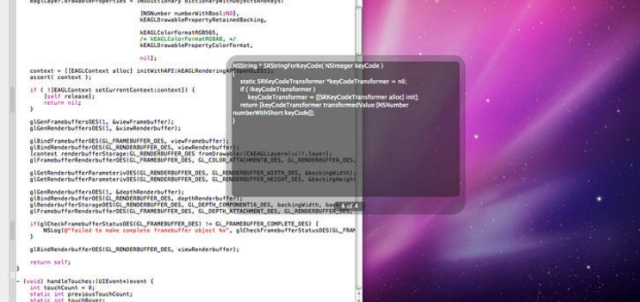
Flycut הוא מנהל לוח קליפים עם קוד פתוח (ראה ב GitHub) תוכנן במיוחד עבור מפתחים. גם לא-מפתחים יכולים להשתמש בזה, אך האפליקציה אינה מיועדת להעתקת תמונות או טבלאות. לכן, כשמדובר בניהול כל דבר אחר מלבד קטעי קוד, טקסט בסיסי או כתובות אתרים, תרצו לבחור אפליקציה אחרת.
לאחר פתיחתם, תוכלו לראות את הסמל של Flycut מוצג בסרגל התפריטים. כשאתה מתחיל להעתיק ולהדביק קטעי טקסט, אתה יכול לגשת אליהם על ידי לחיצה על סמל זה ולחיצה ימנית על הקטע שאתה רוצה לעבוד איתו. עם זאת, יותר יעיל ללחוץ shift + cmd + v, השתמש בחצים שמאלה / ימינה כדי לנווט בספריית הלוח שלך. כמפתח, ברגע שתתרגל לזה זרימת העבודה שלך תתהה איך חיית בלעדיו.
מחלון ההעדפות תוכלו גם לשנות את מקש החום ההוא ולסנכרן את ספריית הלוח עם Dropbox.
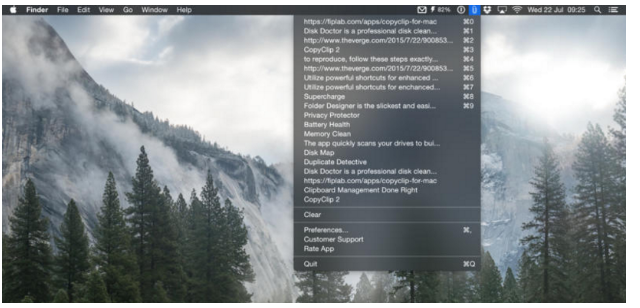
אם אתה מחפש מנהל לוח קליפים פשוט וקל, Copyclip היא אפשרות הגונה, למרות שהיא דומה מאוד ל- Flycut.
בדומה ל- Flycut, האפליקציה יכולה להעתיק טקסט רגיל (כולל נתונים מטבלאות), כך שלא תישמר עיצוב כמו היפר-קישורים. להבדיל מ- Flycut, עם זאת, אין מקש מקש החם לגישה לספריה שלך בחלון צף. במקום זאת, עליך ללחוץ על הסמל בשורת התפריטים ולבחור את קטע הקוד שתרצה להעתיק מהספרייה הנפתחת.
בהעדפות האפליקציה אתה יכול להגדיר מגבלה על מספר קטעי הקוד ש- Copyclip ישמור (כדי לחסוך מקום בדיסק). יש גם אפשרות להחריג יישומים מסוימים. אם אתה מעתיק מידע רגיש מאפליקציות מסוימות כמו מנהלי סיסמאות, תכונה זו יכולה להיות שימושית במיוחד.
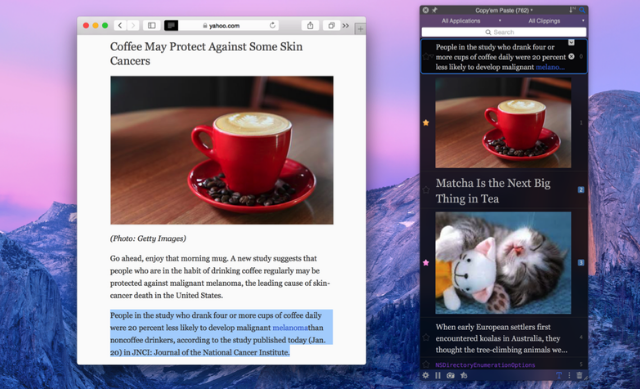
באופן אישי, Copy'Em Paste הוא מנהל הלוח של ה- Mac האהוב עלי. הוא מציע די הרבה את כל התכונות המוזכרות במקומות אחרים במאמר זה, בעוד שהוא איכשהו לא פולשני במיוחד.
אתה ניגש לספריית הלוח של Copy'Em Paste דרך סרגל התפריט. ספרייה זו יכולה לעקוב אחר כמעט כל מה שאתה מעתיק - טקסט רגיל, טקסט עשיר, תמונות, קטעי קוד ואפילו קבצים.
אתה יכול למיין את אלה כרצונך, ולגרור ושחרר אותם למקום שאתה צריך את הפריטים, או להעתיק את הפריט על ידי לחיצה עליו. אם אתה מעתיק פריטים רבים, ניתן למיין אותם לרשימות, ואז תוכל לחפש גישה נוחה.
עם זאת, התכונות האהובות עלי הן היכולת לקחת ולשמור צילומי מסך ישירות ללוח מנהל, וכדי להשהות במהירות את Copy'Em Paste, בזמנים ההם אתה פשוט רוצה להשתמש במובנה של ה- Mac שלך הלוח.
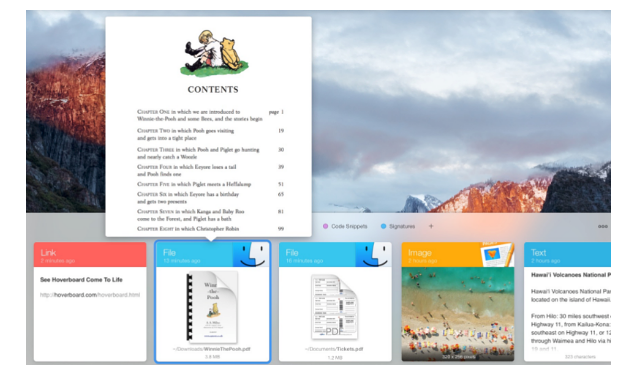
הדבק באמת הוא מנהל לוחיות מרשים, ויש לו ממשק המשתמש הכי נחמד, ללא ספק. לאחר שבחרת כמה קטעי טקסט שתרצה שהאפליקציה תאחסן (החל מ -50, כל הדרך עד ללא הגבלה), תוכל להתחיל לגשת ולארגן את כל מה שהעתקת על ידי לחיצה על shift + cmd + v (לא רק טקסט, אלא גם תמונות וטבלאות).
הדבק מציע גם פינים, שהן למעשה תיקיות בהן אתה יכול לארגן את קטעי העניין שלך, כגון קטעי קוד וכתובות URL. ככל שמספר הקטעים שלך גדל, תתחיל לסמוך על תכונת החיפוש כדי למצוא את מה שאתה מחפש ל. לאחר שנמצא, פשוט לחץ פעמיים על הקטע. אתה מוכן להדביק אותו לאן שאתה רוצה.
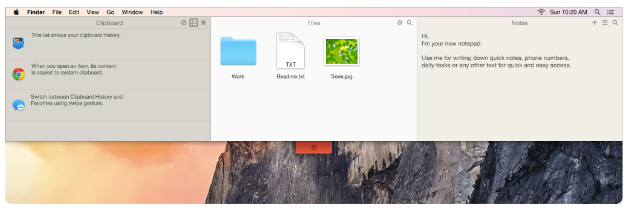
יותר מסתם מנהל הלוח, Unclutter נועד לעזור לשמור על שולחן העבודה שלך נקי ומסודר. לאחר התקנתם, הזיזו את הסמן לראש המסך ואז גללו מטה באמצעות לחצן הגלילה של העכבר (או שתי אצבעות בלוח המסלול). החלון של Unclutter יופיע.
חלון זה מחולק לשלוש חלונות. בחלונית המרכזית אתה יכול לגרור קבצים שאתה זקוק לגישה תכופה אליהם. לחץ על סמל ההגדרות כדי להציג אותם במגוון דרכים. אתה יכול גם לחפש קבצים בחלונית זו. החלונית הימנית היא המקום שבו אתה יכול ליצור, לאחסן ולחפש הערות שברצונך לרשום תוך כדי תנועה.
החלונית השמאלית היא ספריית הלוח שלך. בכל פעם שתעתיק משהו ל- Mac שלך, הוא יאוחסן כאן. למרות שרוב העיצוב יאבד (כמו ברוב האפשרויות האחרות), כל היפר-קישורים בטקסט שהועתקו יישמרו. אתה יכול גם לאהוב, לערוך ולהפוך טקסט לאותיות גדולות וקטנות. כדי להעתיק פריטים בחזרה ללוח שלך, עליך ללחוץ על הפריט שבחלונית, לחץ באמצעות לחצן העכבר הימני ולחץ על העתק.
בהעדפות האפליקציה אתה יכול לשנות את גודל ספריית הלוח שלך (עד 50 פריטים), כמו גם לשנות את המיקום בו יישמרו ההערות והלוח שלך.
רמת פריון חדשה
המגבלות של לוח הקליפ של ברירת המחדל של מאק גורמות למשתמשים רבים לחוש תסכול. אין דרך פשוטה לשמור את מה שאנו מעתיקים היא תכונה בסיסית שאסור להתעלם ממנה יותר.
הורדת אחד ממנהלי הלוח שנזכר במאמר זה בהחלט תעזור לכם הגדל את הפרודוקטיביות שלך בזמן השימוש ב- Mac. 15 אפליקציות חובה למי שמבלה כל היום במחשב Macרשימת היישומים הטובים ביותר למק שלנו כבר מתאימה לכל מיני משתמשים, אך כיום יש לנו מערכת אפליקציות שמכוונות באופן ישר לאלה המודבקים ל- MacBooks ו- iMac שלהם כולם ... קרא עוד . משולב עם זרקור סופר-על הוסף מעצמות על הזרקורים באמצעות מערכת תוספים לא רשמית זוהביאו את Google, Wolfram Alpha, את מזג האוויר וכמעט כל דבר אחר לזרקור. קרא עוד ושלל אחרים אפליקציות מק מדהימות אפליקציות ה- Mac הטובות ביותר לשנת 2015 (והעדכונים המועדפים עלינו)אפליקציות לוח שנה מבריקות, אפליקציות טוויטר עשירות בתכונות, חוויית Office חדשה לגמרי, ודרך עצבנית לברר את מזג האוויר, היו רק כמה מהיישומים הטובים ביותר של OS X שיצאו או עודכנו השנה. קרא עוד , ה- Mac שלך יעזור להגביר את זרימת העבודה שלך כמו שלא היה מעולם.
באיזה מנהל הלוח אתה משתמש?
רוב ניטינגייל הוא בעל תואר בפילוסופיה מאוניברסיטת יורק, בריטניה. הוא עבד כמנהל ויועץ במדיה חברתית במשך למעלה מחמש שנים, תוך שהוא מעביר סדנאות במספר מדינות. בשנתיים האחרונות רוב היה גם סופר טכנולוגי, והוא מנהל המדיה החברתית של MakeUseOf, ועורך הניוזלטר. בדרך כלל תמצא אותו נוסע...